iPhone ユーザーが連絡先を iPhone から SIM に移動したい場合は、さまざまなシナリオがあります。新しい電話にアップグレードする場合、すべての連絡先を SIM カードに転送して、新しい電話に適用することができます。あるいは、新しいモバイル ネットワーク プロバイダーを契約したばかりで、iPhone のすべての連絡先を SIM に保存したいと考えている場合もあります。それで、連絡先をiPhoneからSIMカードに転送できますか、また連絡先をiPhoneからSIMカードに転送する方法はありますか?このガイドで答えが見つかります。
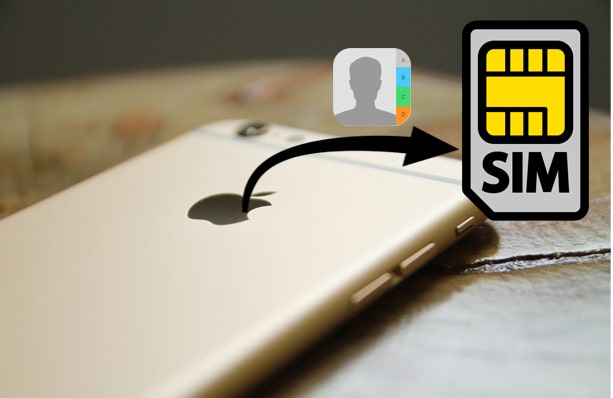
残念ながら、Apple は連絡先を iPhone から SIM に直接移動することをサポートしていません。それは、Apple がリムーバブル デバイスにデータを保存するのは安全ではないと考えているためです。これらはユーザーに、デバイス自体、iCloud、または iTunes 経由のコンピューターにデータを保存することを奨励する傾向があります。これらのオプションは、より信頼性が高く強力であると考えられています。
iPhone の SIM に連絡先を保存する 1 つの方法は、脱獄することです。 iPhone を脱獄すると、Apple がデフォルトで提供していないいくつかの機能のロックが解除されますが、技術的なスキルが必要なため、この方法を試すことはお勧めしません。また、脱獄を慎重に行わないと、iPhone が損傷する可能性があります。
ここではiPhoneの連絡先をSIMに転送する間接的な方法をいくつか紹介します。簡単ではありませんが、便利で操作が非常に簡単です。
ここでは、この問題を解決するための 4 つの実行可能な方法をリストしました。読み続けてその方法を見つけてください。
1 つ目の方法は、便利なデータ転送ツールであるCoolmuster Mobile Transfer (スマホデータ移行)を利用することです。このソフトウェアは、オペレーティング システムが異なる場合でも、2 台の携帯電話間で複数のファイルを転送できるように設計されています。これを使用すると、最初にすべての連絡先を iPhone からAndroid携帯電話に転送し、次にAndroid上の転送された連絡先を SIM カードにエクスポートできます。
Coolmuster Mobile Transfer (スマホデータ移行)の主な特徴:
Mobile Transfer を使用して iPhone から SIM カードに連絡先を転送するにはどうすればよいですか?
01 Mobile Transfer をコンピュータにインストールし、起動します。 iPhone とAndroidスマートフォンをコンピュータに接続し、画面上の指示に従ってソフトウェアによって 2 台のスマートフォンが検出されるようにします。
02検出されると、次のようなインターフェイスが表示されます。 Androidスマートフォンがターゲット デバイスであることを確認してください。そうでない場合は、「反転」をクリックして位置を変更します。

03 「連絡先」を選択し、「コピー開始」ボタンを押すと、iPhone からAndroidスマートフォンに連絡先が転送されます。

04 Androidスマートフォンに連絡先を登録したい SIM カードを挿入し、「連絡先」アプリを開く > 右上の「詳細」をタップ > 「設定」 > 「連絡先をエクスポート」 > 「SIM カードにエクスポート」 > iPhone から移動した連絡先を選択し、SIM に転送します。

iPhone から SIM カードに連絡先を転送するのに役立つもう 1 つのソフトウェアはCoolmuster iOS Assistant (iPhoneデータ移行) です。これは、 iOSデータの管理、転送、バックアップ/復元に優れた強力なプログラムです。このツールを使用すると、iPhone の連絡先を PC でプレビューし、連絡先を選択して CSV、vCard、および XML 形式で PC にエクスポートして保存できます。 iPhone から PC に連絡先を保存した後、目的の SIM カードが挿入されているPC からAndroid携帯電話に連絡先を自由に転送し、連絡先を SIM カードにエクスポートできます。
Coolmuster iOS Assistant (iPhoneデータ移行)の主な機能:
iOSアシスタントを使用して iPhone から SIM カードに連絡先をエクスポートするにはどうすればよいですか?
01コンピュータにiOSアシスタントをインストールして開きます。次に、USB コードを使用して iPhone をコンピュータに接続します。 iPhone のロックを解除し、指示に従って「信頼」をタップすると、ソフトウェアが自動的に iPhone をすぐに検出します。

02左側のパネルから「連絡先」をクリックすると、iPhone 上のすべての連絡先が画面に表示されます。必要な連絡先を選択し、[エクスポート] をクリックし、[vCard にエクスポート] をクリックして PC に保存します。

03 SIM カードをAndroidスマートフォンに挿入し、 Android USB ケーブルで PC に接続し、[連絡先] に進み、[USB ストレージからインポート] オプションを選択します。

04インポート後、 Android連絡先アプリで「設定」>「連絡先をエクスポート」>「SIM にエクスポート」カードをタップします。
複数の連絡先を iPhone から SIM に転送するには、iCloud を使用することもできます。まず iPhone から iCloud に連絡先を同期し、次に連絡先を iCloud から PC にダウンロードして続行する必要があります。この方法を使用する場合の欠点は、iCloud 同期中に連絡先を完全に制御できないことと、同期に少し時間がかかることです。
iCloudを使用してiPhoneの連絡先をSIMカードに保存する方法は次のとおりです。
ステップ1. iPhoneで、「設定」>「iCloud」に移動し、「連絡先」オプションをオンにします。

ステップ 2. コンピュータで、Apple ID とパスワードを使用してiCloud.comにログインします。次に、「連絡先」オプションを押します。
ステップ 3. エクスポートしたい連絡先を選択し、「歯車」アイコンをクリックし、「vCard をエクスポート」を選択して iPhone の連絡先を PC に取得します。

ステップ 4. 次に、USB ケーブルを使用してAndroidスマートフォンをコンピュータに接続します。 Androidで連絡先アプリを開き、[USB ストレージからインポート] をクリックします。これにより、iCloud からダウンロードされた vCard ファイルがAndroidスマートフォンにインポートされます。
ステップ 5. インポートが完了したら、 Androidで [連絡先をエクスポート] > [SIM にエクスポート] カードをタップします。その後、iPhone の連絡先が SIM カードにコピーされます。
転送する連絡先が数件しかない場合は、電子メールを使用して連絡先を 1 つずつAndroidに送信できます。その後、iPhone の連絡先をAndroidにダウンロードし、SIM カードに移動します。
iCloudを使用せずにメール経由でiPhoneからSIMカードに連絡先を転送する方法は次のとおりです。
ステップ 1. iPhone からメールで連絡先を送信する
iPhone で連絡先アプリを開き、転送する連絡先に移動します。 「連絡先を共有」をタップし、メールで共有します。

ステップ 2. iPhone の連絡先をAndroidフォンにダウンロードする
Androidスマートフォンで iPhone から送信された電子メールを開き、vCard 連絡先ファイルをAndroidにダウンロードします。
ステップ 3. Androidに vCard ファイルをインポートする
Androidで連絡先アプリを開き、[その他] > [設定] > [連絡先のインポート/エクスポート] > [vCard ファイルのインポート] の順にタップします。次に、ダウンロードした vCard ファイルがAndroid連絡先アプリにインポートされます。

ステップ 4. 連絡先を SIM カードに保存する
Android連絡先アプリで iPhone から連絡先を取得した後、[その他] > [設定] > [連絡先をエクスポート] > [SIM カードにエクスポート] をタップして、連絡先を SIM カードに取得できます。
Apple は iPhone から SIM に連絡先を直接コピーすることを許可していませんが、 SIM カードの連絡先を iPhone にインポートするオプションを提供しています。
その方法は次のとおりです。
ステップ 1. 必要な連絡先が含まれている SIM カードを iPhone に挿入します。
ステップ 2. 「設定」アプリを開き、「連絡先」>「SIM 連絡先のインポート」をタップします。
ステップ 3. SIM カードの連絡先を保存する場所を選択します。

ご覧のとおり、iPhone の SIM に連絡先を保存する方法の問題を直接解決する方法はありませんが、少し手間をかけるだけでこの仕事を完了できます。 iPhone の SIM カードに連絡先をインポートするのに役立つ 2 つのプログラムについて説明しました。これらはデータ転送に便利かつ強力です。別の電話から iPhone に連絡先を転送したい場合は、 Coolmuster Mobile Transfer (スマホデータ移行)選択できます。連絡先やその他のファイルのバックアップや管理に関しては、 Coolmuster iOS Assistant (iPhoneデータ移行)頼りになるソフトウェアです。
方法やソフトウェアについてご質問がございましたら、お気軽にコメントを残してお知らせください。
関連記事:
SIMなしでAndroidからiPhoneに連絡先を転送する4つの方法
Bluetooth 経由でAndroidから iPhone に連絡先を転送する方法 [2025]





